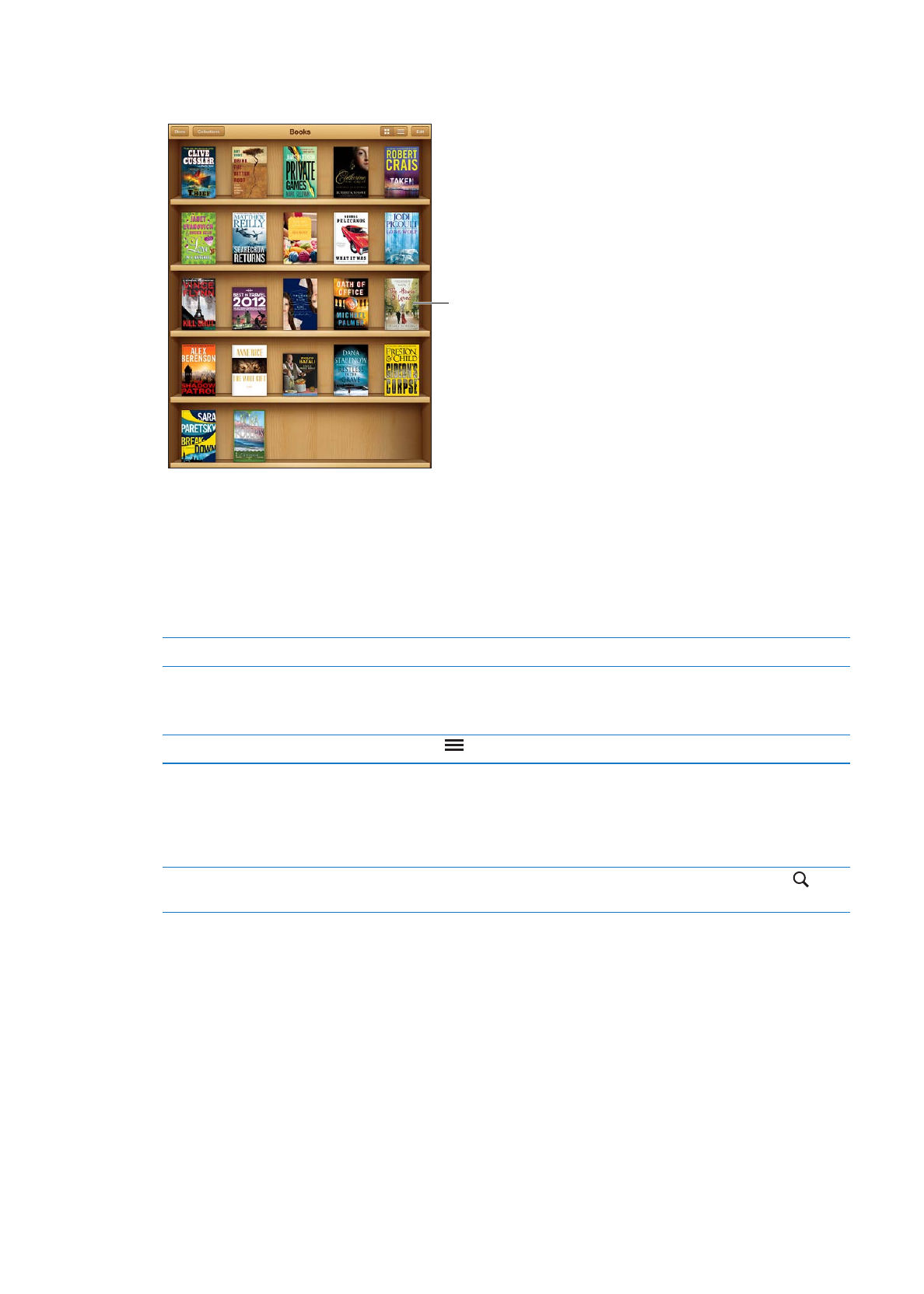
整理書架
使用書架來瀏覽您的書籍和
PDF。 您也可以將項目整理到藏書中。
觸碰並按住書籍來
重新排列。
觸碰並按住書籍來
重新排列。
可從
iBookstore 上取得。能取得的書籍可能會有所更動。
可從
iBookstore 上取得。能取得的書籍可能會有所更動。
將書籍或
PDF 搬移至藏書中: 前往書架並點一下“編輯”。 點一下您想要搬移的項目,然
後點一下 “搬移” 並選取藏書。
當您將書籍或
PDF 加入書架時,便會顯示在“書籍”或 PDF 藏書中。 在此,您可以將其搬
移至其他藏書中。 例如, 您可能想要為工作或學校建立相關的藏書, 或者供參考和閒暇時
閱讀。
檢視藏書
點一下 “藏書”, 然後從出現的列表中挑選新的藏數。
管理藏書
點一下 “藏書” 來顯示藏書列表。 若要編輯藏書名稱,請點一下 “編
輯”。
您無法編輯或移除內建的 “書籍” 或
PDF 藏書。
排序書架
點一下
, 然後從螢幕底部的選擇中選取一種排序方式。
從書架上刪除項目
點一下 “編輯”, 然後點一下您想要刪除的每本書籍或
PDF, 這樣
會顯示註記符號。 點一下 “刪除”。 完成刪除時, 請點一下 “完
成”。
如果您刪除購買的書籍, 可以從
iBookstore 的 Purchases (購買項目)
再下載一次。
搜尋書籍
前往書架 : 點一下狀態列來捲動至螢幕最上方, 然後點一下
。 搜
尋的動作會尋找標題和作者名稱。
100
第
22 章
iBooks
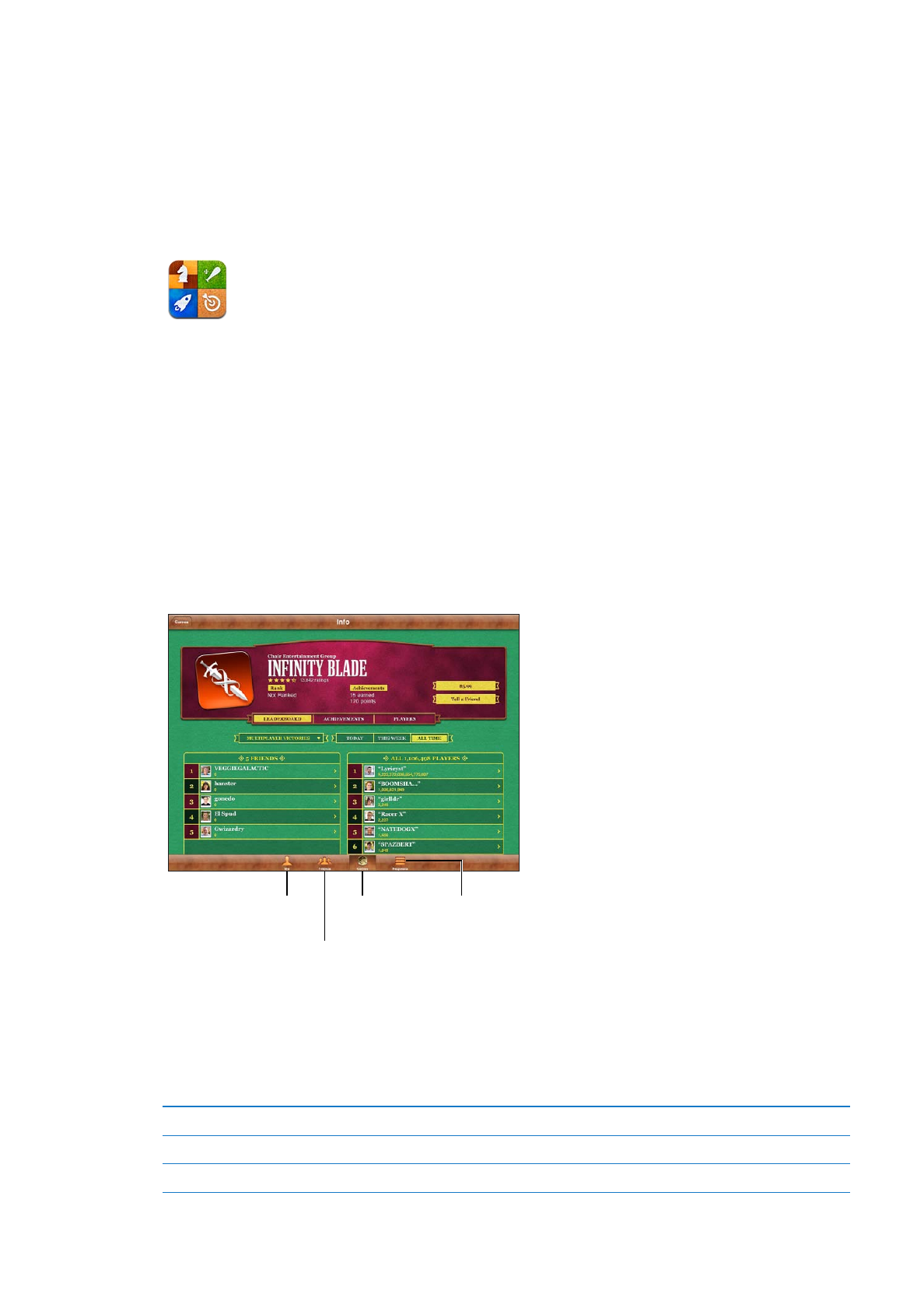
Game Center
23
關於
Game Center
在
Game Center 中尋找新的遊戲, 並與全世界的朋友分享您的遊戲體驗。 邀請您的朋友
來進行遊戲, 或是使用自動配對來尋找其他實力相當的對手。 在遊戲中達到特定的成就來
賺取獎勵積點, 查看您朋友已達成的進度, 並檢視排行榜來查看誰是最厲害的玩家。
【注意】
Game Center 可能無法在部分國家或地區使用, 且可進行的遊戲可能因國家或地
區而異。
若要使用
Game Center, 您必須連接 Internet 並擁有 Apple ID。 如果您有 iCloud 帳號,
就可以在
Game Center 中使用該 Apple ID。 如果您沒有 Apple ID, 或如果您想要對遊
戲使用其他
ID, 您可以在 Game Center 中建立一個帳號, 如下方 中所述。
顯示您的狀態、更改
照片或登出。
顯示您的狀態、更改
照片或登出。
邀請朋友進行遊戲。
邀請朋友進行遊戲。
選擇要玩的
遊戲。
選擇要玩的
遊戲。
回應朋友的邀請。
回應朋友的邀請。
登入